Google Chrome 作为全球最受欢迎的浏览器之一,因其快速、稳定和安全的性能受到了用户的广泛喜爱。通过 Google 官网下载并安装 Chrome 浏览器不仅简单,而且确保了你获得最新、最安全的版本。本文将为你详细介绍如何通过 Google 下载 Chrome 浏览器,并确保安装过程的安全性。
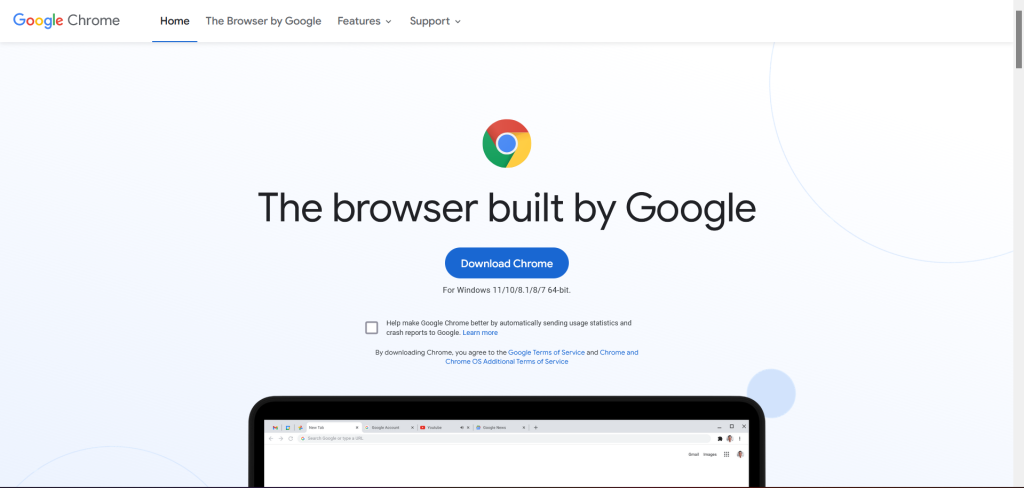
内容
1. 访问 Google Chrome 官网
首先,打开你当前的浏览器并访问 Google Chrome 的官方网站:Google Chrome 官网。
- 在官网首页,你会看到一个显眼的 “下载 Chrome” 按钮,点击该按钮开始下载。
2. 下载 Chrome 安装程序
Windows 用户:
- 对于 Windows 操作系统,Google 会自动为你提供适合的安装文件(
.exe文件)。 - 点击 下载 Chrome 按钮后,安装文件会开始下载,通常文件大小为 1MB 左右,但实际安装时会下载更多文件。
macOS 用户:
- 对于 macOS 用户,官网会提供
.dmg文件。 - 下载完成后,你只需双击文件进行安装。
Linux 用户:
- 对于 Linux 用户,Google 提供
.deb或.rpm文件,适用于 Ubuntu、Debian、Fedora 等 Linux 发行版。选择对应的文件进行下载。
下载完成后,文件通常保存在 “下载” 文件夹。
3. 安全安装 Chrome 浏览器
为了确保安装过程的安全性,你需要遵循以下步骤。
Windows 用户:
- 打开安装程序
双击下载的 ChromeSetup.exe 文件。此时,Chrome 安装程序会启动并自动开始下载剩余的浏览器文件。 - 运行安装程序时确认安全性
在安装过程中,Windows 系统可能会弹出 用户账户控制(UAC) 提示,询问是否允许安装程序运行。确保文件来自 Google 官网,点击 “是” 来继续安装。 - 下载与安装
Chrome 安装程序将自动下载所需的文件并安装浏览器。整个过程非常简单,无需其他操作。 - 完成安装
安装完成后,Chrome 浏览器会自动启动,你可以立即开始使用。
macOS 用户:
- 打开下载的
.dmg文件
找到并双击下载的 googlechrome.dmg 文件,安装包会自动打开。 - 拖动到应用程序文件夹
将 Google Chrome 图标 拖动到 应用程序 文件夹中。这是标准的 macOS 安装方式,确保应用程序被正确安装。 - 启动 Chrome 浏览器
安装完成后,打开 应用程序 文件夹,找到 Google Chrome,双击图标启动浏览器。 - 安全提示
macOS 可能会弹出安全提示,询问是否允许打开下载的应用程序。点击 “打开” 即可继续。
Linux 用户:
- 使用命令行安装
对于 Linux 用户,下载的安装包是.deb或.rpm文件,你可以通过以下命令进行安装:- 对于 Ubuntu/Debian 系统:
sudo dpkg -i google-chrome-stable_current_amd64.deb - 对于 Fedora/CentOS 系统:
sudo rpm -i google-chrome-stable_current_x86_64.rpm
- 对于 Ubuntu/Debian 系统:
- 启动 Chrome 浏览器
安装完成后,你可以在应用菜单中找到 Google Chrome,点击启动。
4. 确保安装文件的安全性
为确保下载和安装过程的安全性,你需要注意以下几点:
下载源检查
- 确保你是通过 Google Chrome 官网 下载的安装文件,而不是通过其他不明来源的第三方网站。通过 Google 官网下载可以确保你获得的是最新、无恶意软件的安装包。
防病毒软件扫描
- 在下载文件后,可以使用防病毒软件进行扫描,确保安装包没有被篡改。如果你没有安装防病毒软件,推荐使用 Windows Defender 或 macOS 自带的安全功能。
开启浏览器下载保护
- Google Chrome 本身也提供下载保护功能,能自动阻止有恶意意图的文件下载。如果你下载了 Chrome 并且浏览器检测到潜在风险,它会弹出警告,确保你的下载安全。
检查文件签名
- 你也可以通过文件签名验证来确认安装文件是否来自 Google。右键点击安装文件,选择 属性,然后检查文件的签名和发布者信息,确保是 Google LLC。
5. 完成安装后的设置与使用
设置为默认浏览器
如果你希望将 Chrome 设置为默认浏览器,可以按照以下步骤操作:
- 打开 Chrome 浏览器。
- 点击右上角的 三个点菜单,选择 “设置”。
- 在 默认浏览器 部分,点击 “设置为默认”。
登录 Google 账户同步数据
- 如果你已经有一个 Google 账户,可以在首次启动 Chrome 时登录,进行书签、密码、历史记录等信息的同步。登录后,所有在不同设备上的 Chrome 设置和数据都会同步。
安装扩展程序
- 为了增强浏览体验,可以访问 Chrome 网上应用店,选择并安装你需要的扩展程序,如广告拦截器、密码管理器等。
6. 常见安装问题及解决办法
安装程序无法运行
- 检查下载文件:确保安装文件已完全下载且没有损坏。如果文件不完整,请重新下载。
- 防火墙或安全软件:有时防火墙或安全软件可能会阻止安装程序运行,尝试临时禁用它们。
Chrome 无法启动
- 重新安装:如果 Chrome 启动失败,尝试卸载并重新安装浏览器。
- 清除配置文件:在一些情况下,Chrome 配置文件可能会损坏,可以删除配置文件并重新启动浏览器。
下载文件被阻止
- 调整浏览器设置:确保浏览器没有设置禁止下载,或者调整安全设置以允许安装。
7. 结语
通过 Google 官网下载并安装 Chrome 浏览器是确保浏览器安全、稳定的最佳方式。只要按照上述步骤操作,你就能够轻松且安全地在 Windows、macOS 或 Linux 系统上安装 Chrome,享受快速、安全的上网体验。
常见问题
1. 如何确保下载的 Chrome 安装文件是安全的?
确保通过 Google Chrome 官网 下载,并使用防病毒软件进行扫描。
2. 如何设置 Chrome 为默认浏览器?
在 Chrome 设置中找到 默认浏览器 选项,点击 设置为默认。
3. Chrome 安装过程中无法运行,如何解决?
检查下载文件是否完整,或临时禁用防火墙和安全软件。
4. 安装完成后,如何同步我的数据?
登录 Google 账户后,Chrome 会自动同步书签、密码等数据。
5. 如何安装 Chrome 扩展程序?
访问 Chrome 网上应用店,选择并安装你需要的扩展程序。
Chrome 安装
了解如何通过 Google 官网下载并安全安装 Chrome 浏览器,确保浏览器安装过程的安全性并解决常见问题,享受更快速的浏览体验。